教你iOS 7怎么调整Dock底栏颜色显示
摘要:iOS7系统下Dock的显示颜色会根据苹果背景由系统自行定义,但难免还是会出现背景选的很漂亮可是Dock很丑的情况,那有没有什么其他方法可以...
iOS 7系统下Dock的显示颜色会根据苹果背景由系统自行定义,但难免还是会出现背景选的很漂亮可是Dock很丑的情况,那有没有什么其他方法可以调整Dock的颜色呢?
相信很多朋友都发现iOS 7更新以后屏幕下方的应用Dock栏颜色会根据屏幕背景的颜色发生改变, 如果桌面颜色为偏暖色的话,Dock栏也会偏暖色,采用屏幕色彩的一个平均值进行显示。但并不是所有的背景都适合这样的算法, Dock和背景不搭的情况还是会不时出现。
iOS 7本身是不让用户自定义Dock颜色功能的,不过系统辅助功能里自带的增强对比度功能却是可以帮助用户略微调整Dock颜色的。
具体方法操作如下:
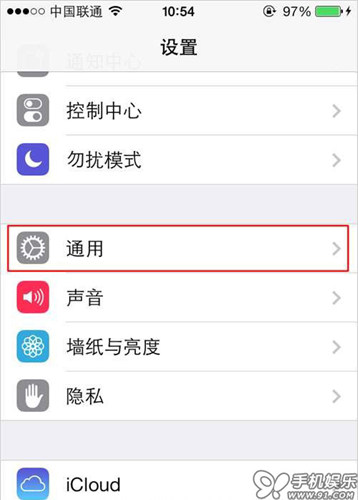
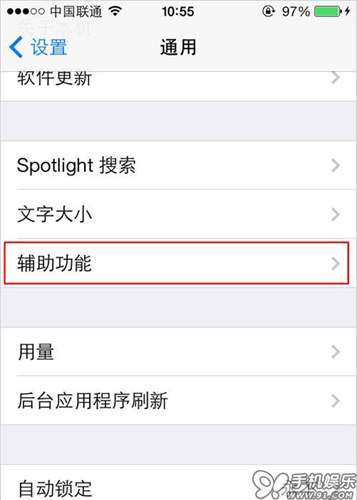

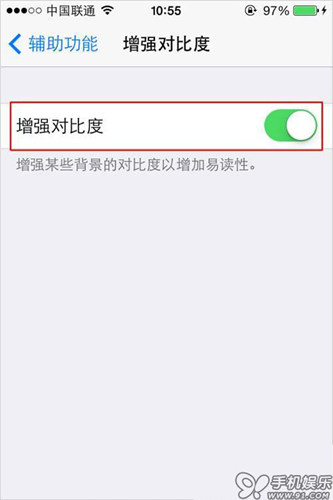
打开增加对比度选项后, Dock的显示图案也会出现略微不同,用户可以根据自己的喜好来决定是否开启,下方则将为大家呈现一些开启前和开启后不同的效果图。(左边未开启右边已开启)
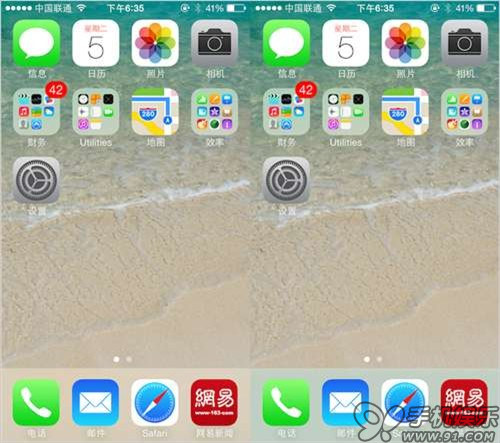
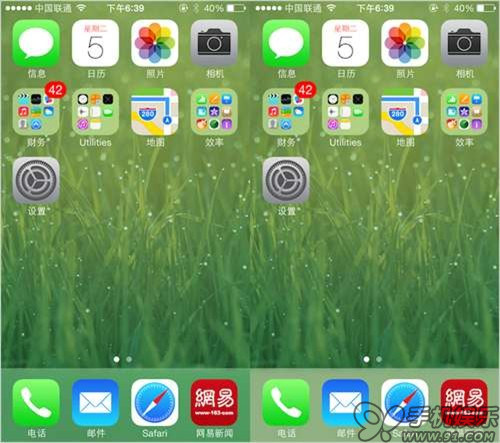

以上就是修改前后的不同显示,大家可以根据自己背景图片的实际情况来决定哦。
【教你iOS 7怎么调整Dock底栏颜色显示】相关文章:
下一篇:
iOS7基础技巧:锁屏界面拒接来电
